Tag Wonderful Christmas
Copyright © Charlieonline.it 2002 - 2025Tutti i diritti riservati
Return to Tutorials
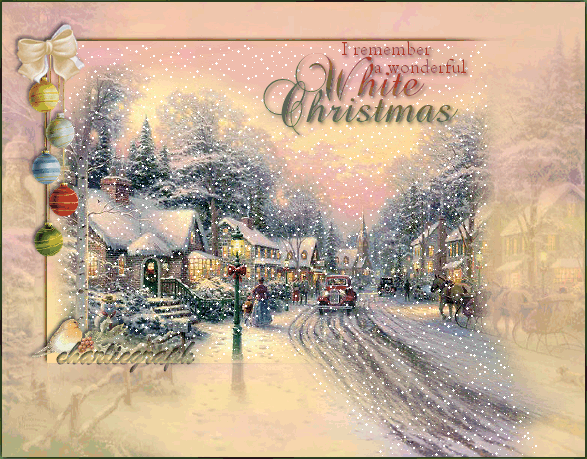
Tutorial written by ©charlieonline graphics
Images copyright belong to the original artist.
Copyright © Charlieonline.it 2002 - 2025
Tutti i diritti riservati
Please read my TOU's HERE
Questo tutorial è di mia invenzione,
qualsiasi coincidenza con altri è puramente casuale.
E' permesso il suo utilizzo, ma è vietato copiarlo o spacciarlo per proprio.
Ringrazio Marinella
per la cura che mette nel testare i miei tutorials,
il suo è un contributo preziosissimo.
Per svolgere questo tutorial è stato usato PSP9
(ma può essere eseguito anche con altre versioni),
e Animation Shop
Il tube del paesaggio è di Kathy, ottenuto da un dipinto di Thomas Kinkade, gli altri tubes e l'animazione della neve sono mie elaborazioni.
| Materiale: |
|
Preparazione
Apri le immagini in PSP e minimizzale
Apri l'animazione della neve in Animtion Shop
Cominciamo!
1 - Apri una Nuova Immagine Sfondo Raster trasparente 590x460 px
Selezione - Seleziona tutto
Apri il tube Village Christmas_Misted by Kathy_Kms
Duplica e chiudi l'originale
Posizionati sul livello Background, selezionandolo
Modifica - Copia
ritorna sulla tua tag e Incolla nella Selezione
Aggiungi Nuovo Livello Raster
Apri l'immagine ThomasKinkade1, copia
ritorna sulla tua tag e Incolla nella Selezione
Selezione - Nessuna Selezione
Abbassa Opacità a 28
2 - Riapri il tube Village Christmas_Misted by Kathy_Kms
riposizionati sul livello Background, selezionandolo
Copia, ritorna sulla tua tag e Incolla come Nuovo Livello
Rinomina il livello Background
Quindi posizionati sul livello Mist,
Copia, ritorna sulla tua tag e Incolla come nuovo livello
Rinomina il livello Mist
Posiziona i 2 livelli come da immagine seguente:

Riposizionati sul livello Background
Effetti 3D - Sfalsa Ombra
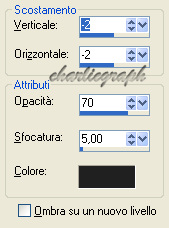
Rimani posizionato sempre sul livello Background
Attiva lo strumento Selezione a Mano Libera

e seleziona come segue:

Premi 2 volte il tasto CANC della tastiera
3 - Riapri l'immagine ThomasKinkade1
e con lo strumento selezione a mano libera,
stesse impostazioni precedenti,
seleziona una parte della strada come segue:

copia, ritorna sulla tua tag, posizionati sul livello Mist,
e incolla come Nuovo Livello
Ridimensiona all'80%
e posiziona in modo da dare impressione
che la strada continui fuori dalla immagine,
come da tag finale.
Se non sei soddisfatto del risultato,
ritaglia altri pezzettini magari ridimensionando ancora di più,
oppure anche dal tube di Kathy
e riempi eventuali spazi vuoti,
cercando di dare un risultato verosimile.
Per ottenere il risultato finale ci ho messo più di un'ora.
Appena sarai soddisfatto aggiungi un bordo di 2 px
di un colore scuro dell'immagine.
Livelli - Converti in Livello Raster
Rinomina come sfondo
4 - Apri il tube decor1, copia
ritorna sulla tua tag, e incolla come Nuovo Livello
Posiziona come da tag finale
Aggiungi il tuo testo a piacere, o usa se vuoi, quello in allegato,
e applica una sfalsa ombra con le impostazioni precedenti.
Aggiungi la tua firma o watermark
Disattiva il livello sfondo
Livelli - Unisci Visibile
rinomina come Decortesto
Riposizionati sul livello sfondo riattivandolo
(assicurati sia selezionato)
Modifica - Copia
Ora procediamo con la nostra animazione
Apri Animation Shop
Modifica - Incolla come nuova Animazione(Ctrl+V)

Posizionati sull'animazione ch-neve, aperta in precedenza.
(Se non lo hai ancora fatto, aprila in questo modo:
Vai sulla cartella che contiene l'animazione, posizionati su di essa,
e con il tasto destro del mouse click su
Apri con - Animation Shop)
Come potrai vedere l'animazione è composta da 10 fotogrammi,
perciò devi duplicare la tua immagine fino ad ottenere 10 fotogrammi
Posizionati sul 1° fotogramma della tua immagine e click sopra per selezionarlo.
(assicurati che la cornice sia diventata blu)
Modifica - Seleziona tutto (Ctrl+A)
Riattiva l'animazione ch-neve,
Click sul 1° fotogramma per selezionarlo
Modifica - Seleziona tutto (Ctrl+A)
Modifica - Copia (Ctrl+C)
Ritorna sulla tua immagine
Modifica - Incolla - Incolla nel fotogramma selezionato (Ctrl+V)
Attaccata alla punta del cursore vedrai apparire l'immagine della animazione.
Click sul tasto sinistro del mouse,
e trova la posizione corretta, sopra il paesaggio.
Quando l'avrai trovata rilascia il tasto del mouse,
e ripeti tante volte quante sono necessarie per riempire tutto il paesaggio
Per controllare se tutto procede bene vai su
Visualizza - Animazione
o click sul menu
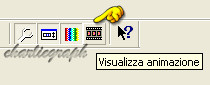
Quando sei soddisfatta del risultato,
controlla la velocità dell'animazione,
io ho lasciato il valore di default
Ritorna su PSP,
e posizionati sul livello Decortesto
Modifica - Copia
Ritorna su Animation Shop
Modifica - Incolla come nuova Animazione(Ctrl+V)
Quindi vai su Modifica - Copia
Ritorna sull'animazione su cui stai lavorando
Modifica - Propaga Incolla
e posiziona come da lavoro finito
A questo punto salva in formato .gif
Scritto per Natale 2007
Questo è il commento di Mar, una cara amica di Sito Aperto
"Guardando la tua immagine mi mi ha colpito molto il lato sinistro con la cornice.
Mentre la strada che esce dal paesaggio mi da' l'idea di quando guardando un'immagine,
oppure ricordando qualcosa del nostro passato ci emozioniamo talmente tanto che nella nostra
fantasia quell'immagine diventa vera e ci sentiamo immersi nella sua magia! Brava Ketty!"
Spero che questo tutorial sia di tuo gradimento.
Return to Tutorials
My Tutorials are Registered at TWI

Per informazioni o suggerimenti
If you like write a message to my "Contatti"
Se hai dubbi o ti servono chiarimenti posta un messaggio nei "Contatti"
Copyright © Charlieonline.it 2002 - 2025
Tutti i diritti riservati
Torna all'inizio


Questo Sito è pubblicato sotto una Licenza (This website is licensed under a)
Creative Commons Attribuzione - Non commerciale - Non opere derivate 2.5 Italia License.